บันทึกตั้งเจ้าหนี้/ใบส่งสินค้า
เป็นเมนูที่ใช้สำหรับบันทึกตั้งเจ้าหนี้หรือใบส่งสินค้า ผู้ใช้งานสามารถเข้าได้ที่ เจ้าหนี้ -> บันทึกตั้งเจ้าหนี้/ใบส่งสินค้า จะพบหน้าต่างดังรูปที่ 3-4 ซึ่งมีรายละเอียดต่างๆ ดังนี้
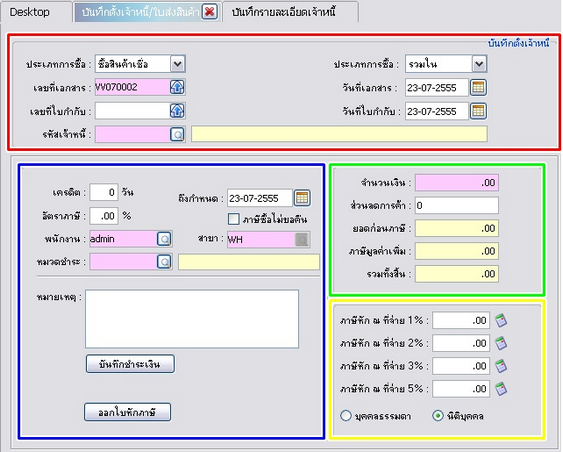
รูปที่ 3-4 หน้าบันทึกตั้งเจ้าหนี้/ใบส่งสินค้า
ในส่วนของเมนูนี้แบ่งออกเป็น 4 ส่วน ได้แก่
1. ส่วนที่เป็นกรอบสีแดง เป็นส่วนรายละเอียดเกี่ยวกับเจ้าหนี้ มีรายละเอียดดังนี้
1.1 ประเภทการซื้อ |
เป็นส่วนของการเลือกประเภทการซื้อ ซึ่งมี 4 ประเภท ดังนี้ - ซื้อสินค้าเชื่อ - ซื้อสินค้าสด - ซื้อบริการเชื่อ - ซื้อบริการสด |
1.2 เลขที่รับเอกสาร |
เป็นเลขที่รับเอกสารซึ่งโปรแกรมจะ run ให้อัตโนมัติ |
1.3 เลขที่ใบกำกับ |
เป็นช่องสำหรับกรอกเลขที่ใบกำกับ |
1.4 รหัสเจ้าหนี้ |
เป็นช่องสำหรับกรอกรหัสเจ้าหนี้ หรือกดที่ |
1.5 ประเภทการซื้อ |
เป็นส่วนของการเลือกประเภทการซื้อ แบ่งออกเป็น 2 ประเภท คือ - แยกนอก เป็นประเภทสินค้าที่แยกภาษีออกจากราคาสินค้า - รวมใน เป็นประเภทการซื้อสินค้าที่รวมภาษีในสินค้าแล้ว |
1.6 วันที่เอกสาร |
เลือกวันที่เอกสารโดยกดที่ |
1.7 วันที่ใบกำกับ |
เลือกวันที่ใบกำกับโดยกดที่ |
2. ส่วนที่เป็นกรอบสีน้ำเงินเป็นส่วนที่เกี่ยวข้องกับรายละเอียดการชำระเงิน ซึ่งมีรายละเอียดต่างๆ ดังนี้
2.1 เครดิต |
กำหนดจำนวนวันที่เจ้าหนี้ให้เครดิต |
2.2 อัตราภาษี |
กรอกอัตราภาษี |
2.3 พนักงาน |
รหัสพนักงานปัจจุบัน |
2.4 หมวดชำระ |
กรอกหมวดหมู่การชำระ หรือกดที่ |
2.5 ถึงกำหนด |
กดที่ |
2.6 ภาษีซื้อไม่ขอคืน |
ถ้าผู้ใช้งานทำเครื่องหมายถูกในช่องหน้าภาษีซื้อไม่ขอคืน โปรแกรมจะไม่แสดงรายงานภาษีซื้อสินค้าให้ |
2.7 สาขา |
สาขาปัจจุบัน |
2.8 หมายเหตุ |
กรอกหมายเหตุ (ถ้ามี) |
3. ส่วนที่เป็นกรอบสีเขียวเป็นส่วนของยอดเงินที่ต้องชำระ มีรายละเอียดดังนี้
3.1 จำนวนเงิน |
ช่องสำหรับกรอกจำนวนเงินที่ต้องชำระ |
3.2 ส่วนลดการค้า |
ช่องสำหรับกรอกส่วนลดทางการค้า |
3.3 ยอดก่อนภาษี |
โปรแกรมแสดงยอดก่อนรวมภาษี |
3.4 ภาษีมูลค่าเพิ่ม |
โปรแกรมแสดงเฉพาะยอดภาษี |
3.5 รวมทั้งสิ้น |
โปรแกรมแสดงจำนวนเงินรวมทั้งหมดที่ต้องชำระ |
4. ส่วนที่เป็นกรอบสีเหลือง เป็นรายละเอียดเกี่ยวกับภาษี ซึ่งมีรายละเอียดดังนี้
4.1 ภาษีหัก ณ ที่จ่าย |
เป็นช่องแสดงภาษีหัก ณ ที่จ่าย มีด้วยกัน 4 ช่อง ได้แก่ - ภาษีหัก ณ ที่จ่าย 1% - ภาษีหัก ณ ที่จ่าย 2% - ภาษีหัก ณ ที่จ่าย 3% - ภาษีหัก ณ ที่จ่าย 5% ในกรณีนี้โปรแกรมจะคำนวณให้เมื่อผู้ใช้งานเลือกประเภทการซื้อเป็นซื้อบริการสดหรือซื้อบริการเชื่อ โดยให้ผู้ใช้งานกดที่ |
4.2 ประเภทภาษี |
เป็นส่วนที่ให้ผู้ใช้งานเลือกประเภทภาษี ได้แก่ - บุคคลธรรมดา - นิติบุคคล |
เมื่อผู้ใช้งานกรอกข้อมูลเรียบร้อยแล้ว ให้ผู้ใช้งานกดที่ปุ่ม ![]() เพื่อทำการบันทึก ซึ่งถ้าผู้ใช้งานเลือกประเภทการซื้อเป็นซื้อสินค้าสดหรือซื้อบริการสด โปรแกรมจะแสดงหน้าต่างดังรูปที่ 3-5
เพื่อทำการบันทึก ซึ่งถ้าผู้ใช้งานเลือกประเภทการซื้อเป็นซื้อสินค้าสดหรือซื้อบริการสด โปรแกรมจะแสดงหน้าต่างดังรูปที่ 3-5
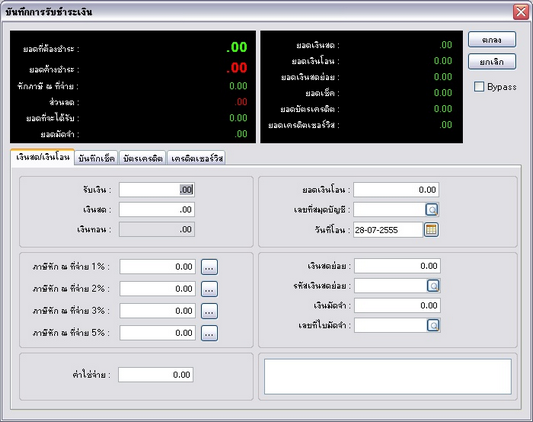
รูปที่ 3-5 หน้าบันทึกการจ่ายเงิน
ซึ่งในส่วนนี้จะแบ่งออกได้เป็น 2 ส่วน ได้แก่
1. เงินสด/เงินโอน เป็นส่วนของรายละเอียดเกี่ยวกับเงินสดและเงินโอน มีรายละเอียด ดังนี้
1.1 เงินสด |
ช่องสำหรับกรอกจำนวนเงินสด |
1.2 ภาษีหัก ณ ที่จ่าย |
เป็นช่องแสดงภาษีหัก ณ ที่จ่าย มีด้วยกัน 4 ช่อง ได้แก่ - ภาษีหัก ณ ที่จ่าย 1% - ภาษีหัก ณ ที่จ่าย 2% - ภาษีหัก ณ ที่จ่าย 3% - ภาษีหัก ณ ที่จ่าย 5% |
1.3 ยอดโอน |
กรอกจำนวนเงินที่ต้องการโอน |
1.4 สมุดบัญชี |
กรอกหมายเลขบัญชีที่ต้องการโอนออกหรือกดที่ |
1.5 วันที่โอน |
กดที่ |
1.6 โอนให้บัญชี |
กรอกหมายเลขบัญชีที่ต้องการโอนเข้าหรือกดที่ |
1.7 ค่าใช้จ่าย |
กรอกค่าใช้จ่ายเพิ่มเติม |
1.8 เงินสดย่อย |
กรอกจำนวนเงินสดย่อย |
1.9 รหัสเงินสดย่อย |
กรอกรหัสบัญชีเงินสดย่อย |
2. บันทึกเช็ค เป็นส่วนของการบันทึกรายละเอียดเกี่ยวกับเช็คดังรูปที่ 3-6 มีรายละเอียดดังนี้
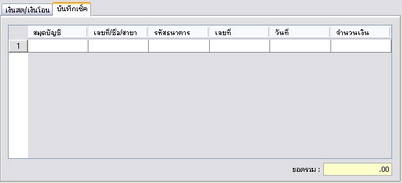
รูปที่ 3-6 หน้าบันทึกรายละเอียดเจ้าหนี้
2.1 สมุดบัญชี |
กรอกเลขที่บัญชี หรือกดที่ |
2.2 เลขที่/ชื่อ/สาขา |
เป็นส่วนที่โปรแกรมแสดงเลขที่/ชื่อ/สาขา |
2.3 รหัสธนาคาร |
เป็นส่วนที่โปรแกรมแสดงรหัสธนาคาร |
2.4 เลขที่ |
กรอกเลขที่เช็ค |
2.5 วันที่ |
กรอกวันที่หรือกดที่ |
2.6 จำนวนเงิน |
กรอกจำนวนเงิน |
2.7 ยอดรวม |
เป็นส่วนที่โปรแกรมแสดงยอดเงินรวม |